怎么在雨林木分win10系统资源管理器中添加新进程
更新时间:2018-06-20 13:39:49 来源:雨林木风官网 游览量: 85 次
文件的资源管理器在win10系统的电脑中是经常会使用到的,但是一般默认的情况下文件的资源管理器都是单一的进程,因此有的用户想要实现资源管理器的多个进程就不知道怎么设置了,那么怎么在雨林木分win10系统资源管理器中添加新进程呢?
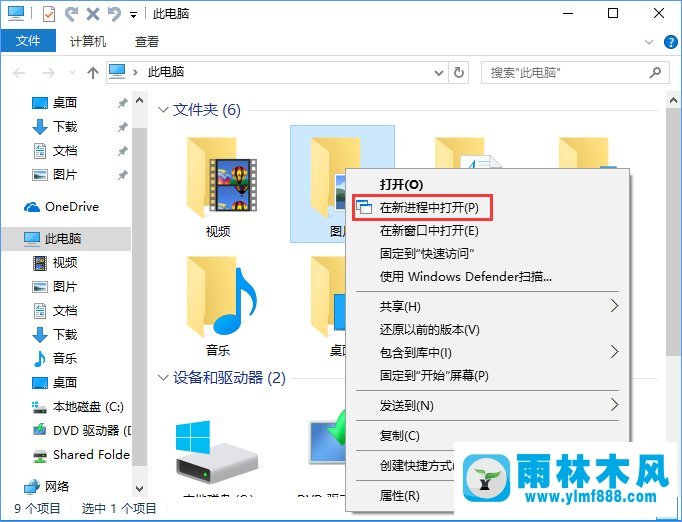
1、在运行Cortana搜索栏中输入regedit打开注册表编辑器,依次展开HKEY_CLASSES_ROOT\Folder\shell\opennewprocess,删除字符串值Extended。
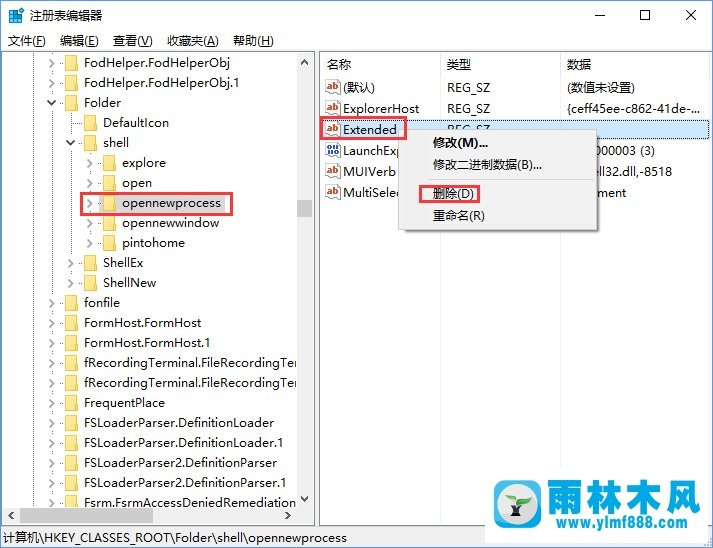
2、怎么在雨林木分win10系统资源管理器中添加新进程?新建字符串值命名为Icon,设置数值数据为imageres.dll,-5322。
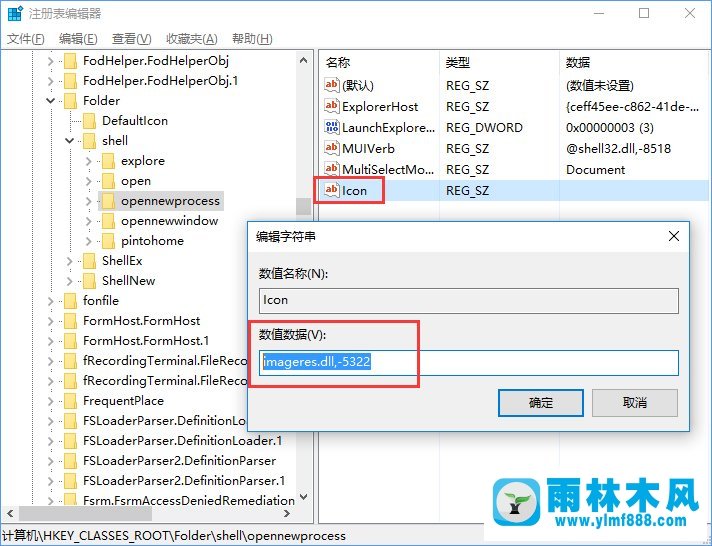
3、重新启动文件资源管理器,在任意的驱动器或者文件夹的图标中右键选择在新进程中打开,在新窗口进程打开explorer.exe。
通过上述的操作完成之后就能够实现多进程的资源管理器的打开,能够解决怎么在雨林木分win10系统资源管理器中添加新进程的问题,如果用户需要进行资源管理器中的新进程的打开,可以采用上述的方式进行设置打开。
关于怎么在雨林木分win10系统资源管理器中添加新进程的解决方法就跟大家介绍到这边了,遇到这样问题的用户们可以参照上面的方法步骤来解决吧。好了,如果大家还想了解更多的资讯,那就赶紧点击雨林木风吧。
本文来自雨林木风 www.ylmf888.com 如需转载请注明!
相关教程
- Win10系统下字体出现乱码的解决办法?...03-18
- Win10系统下连接steam失败的解决办法?...03-18
- Win10专业版系统下向特定用户共享文件的解决步骤?...03-18
- 如何打开Win7梦幻桌面动态效果?...03-18
- Win7旗舰版系统桌面文件名变蓝色了的解决办法...03-18
- 关闭雨林木风XP系统135端口的解决办法?...03-18
- Xp系统下序列号怎么更换的解决办法?...03-18
- win7电脑个性化开机声音如何自定义?...03-03
- 雨林木风win7系统注册表常用设置有哪些?...03-03
- 雨林木风win10系统CPU使用率过高怎么办?...11-26
热门系统教程
最新系统下载
-
 雨林木风 GHOST Win10 2004 64位 精简... 2021-07-01
雨林木风 GHOST Win10 2004 64位 精简... 2021-07-01
-
 雨林木风 GHOST Win10 2004 64位 周年... 2021-06-02
雨林木风 GHOST Win10 2004 64位 周年... 2021-06-02
-
 雨林木风 GHOST Win10 64位专业版... 2021-05-07
雨林木风 GHOST Win10 64位专业版... 2021-05-07
-
 雨林木风 GHOST Win10 1909 64位 官方... 2021-04-06
雨林木风 GHOST Win10 1909 64位 官方... 2021-04-06
-
 雨林木风Ghost Win10 2004(专业版)... 2021-02-28
雨林木风Ghost Win10 2004(专业版)... 2021-02-28
-
 雨林木风 GHOST Win10 2004 64位 精简... 2020-12-21
雨林木风 GHOST Win10 2004 64位 精简... 2020-12-21
-
 雨林木风 GHOST Win10 64位 快速装机... 2020-11-27
雨林木风 GHOST Win10 64位 快速装机... 2020-11-27
-
 雨林木风 GHOST Win10 64位 官方纯净... 2020-10-28
雨林木风 GHOST Win10 64位 官方纯净... 2020-10-28

